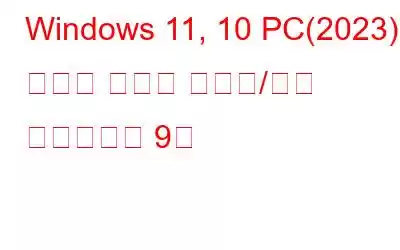디스크 파티션은 하드 드라이브를 개별 드라이브로 작동하는 여러 논리적 저장 장치로 나누는 하드 드라이브의 전용 저장 공간입니다.
대부분의 운영 체제에는 OS, 프로그램 및 개인 데이터를 한 곳에 저장하는 단일 파티션이 이미 설정되어 있습니다.
그러나 동일한 장치에서 시스템 파일을 사용자 데이터와 분리하여 유지하려면 여러 개의 파티션을 만드는 것이 좋습니다. 그러나 모든 사람이 하드 드라이브를 파티션하는 방법을 아는 것은 아닙니다. Windows PC용 전문 파티션 관리 소프트웨어가 활용되는 곳입니다.
또한 파티션 편집기 프로그램을 사용하면 하드 디스크 드라이브(HDD) 및 기타 저장 장치의 파티션을 생성, 삭제, 확장, 크기 조정, 분할, 병합 및 제어할 수 있습니다.
또한 읽어 보세요: Windows 10, 8, 7에서 파티션을 결합/병합하는 방법
디스크 파티셔닝은 큰 케이크를 여러 조각으로 자르는 것과 같습니다. 이는 하드 드라이브를 최적화하고 성능을 향상시키는 효과적인 방법을 제공합니다. 하드 드라이브를 파티션해야 하는 몇 가지 추가 이유는 다음과 같습니다.
- 일부 Windows 전문가들은 개인적이고 민감한 파일을 저장하기 위해 별도의 파티션을 만드는 것을 좋아합니다. 특히 이런 경우가 그렇습니다. 데이터 파티션은 그대로 유지하면서 시스템 드라이브를 완전히 지우고 싶을 때 유용합니다.
- 비상 파티션을 설정할 수도 있습니다. 이는 Windows가 예기치 않게 충돌하고 긴급 부팅 디스크가 없을 때 도움이 됩니다. 부팅 가능한 파티션을 미리 생성하면 진단 도구를 사용하여 데이터를 복구하는 데 도움이 됩니다.
- 다양한 파티션으로 잘 구성된 드라이브를 가질 수 있습니다. 예를 들어 C: 드라이브를 시스템 파일 저장 전용으로 지정하고 사진, 비디오, 오디오 파일 등과 같은 대용량 파일을 저장하기 위한 별도의 드라이브를 가질 수 있습니다.
- 하드 드라이브에 다양한 파티션을 생성하면 여러 운영 체제를 저장하고 동일한 기기에서 실행할 수 있습니다.
- 여러 파티션을 사용하는 것의 가장 좋은 점은 OS를 포맷하거나 다시 설치해야 하는 경우 모든 것이 다른 파티션에 저장되므로 데이터 백업 복원에 대해 걱정할 필요가 없다는 것입니다. .
이것이 타당하고 동일한 컴퓨터에서 서로 다른 두 운영 체제를 실행하려면 Windows를 실행하는 방법을 읽어보세요. Mac
Windows 11/10용 SSD를 파티션해야 합니까?성능과 효율성을 높이기 위해 HDD를 파티셔닝하는 것이 일반적인 방법입니다. 그러나 SSD가 하드 디스크 드라이브를 보조 저장 소스로 대체하면서 SSD 파티셔닝도 고려해야 합니까?라는 질문이 나타납니다.
짧게 대답하자면 '아니요'입니다. SSD에는 이동식 구성 요소가 없기 때문에 파티션을 나눌 필요가 없습니다. 따라서 메모리 칩의 전송 속도는 동일하게 유지됩니다. 또한 SSD는 빈 섹터에 쓰기 때문에 파티셔닝으로 인한 잠재적인 성능 이점이 사라집니다.
추가 정보: 하드 드라이브에 파티션을 생성하기 위해 타사 소프트웨어를 설치하고 싶지 않은 경우 , 내장된 디스크 관리 도구의 도움을 받아 작업을 수동으로 완료할 수 있습니다. 여기에서 디스크 관리 사용 방법을 알아보세요!
하드 드라이브를 안전하게 파티션하기 위한 Windows 11/10용 최고의 파티션 관리자(2023)
좋은 파티션 관리 소프트웨어는 사용자가 생성, 삭제, 크기 조정, 이동, 확인, 복사, 축소, 확장, 병합 및 분할 을 수행하도록 도와줍니다. > 효과적이고 효율적으로 파티션을 나누세요. 아래 목록은 2023년에 고려해야 할 가장 인기 있고 유용한 소프트웨어 중 일부입니다.
또한 읽어 보세요: Windows 10에서 실수로 하드 드라이브 파티션을 삭제했습니다.
1 .Windows 디스크 관리(내장)
호환성: Windows Server 2012 이상 가격: 무료 파티션 관리자 사용 편의성: 8.5/ 10타사 Windows 파티션 관리자를 찾기 전에 내장된 시스템 유틸리티인 디스크 관리 도구를 사용하여 하드 드라이브를 파티션하는 것이 좋습니다. 이 도구를 사용하면 다양한 파티션 및 디스크 관리 작업을 수행할 수 있습니다.
Windows 디스크 관리 기능:
- 파티션을 생성하거나 삭제합니다.
- 파티션 또는 단순 볼륨을 확장하거나 축소합니다.
- 파티션 또는 동적 볼륨을 NTFS, FAT32/FAT, exFAT로 포맷합니다.
- 파티션 표시 – 활성 또는 비활성 .
- 드라이브 문자를 추가, 변경 또는 삭제합니다.
- 기본 디스크를 동적 디스크로 변환
- 빈 디스크를 MBR/GPT로 변환합니다.
장점
- 새 디스크를 초기화합니다.
- 물리적 드라이브의 그래픽 표현을 표시합니다.
- 가상 하드 디스크 생성 및 연결 파일.
- 여유 하드 드라이브 공간을 확인하세요.
- 대부분의 버전과 호환됩니다. Microsoft Windows 버전입니다.
단점
- 사용하는 과정이 다소 복잡합니다.
- 전체 디스크 정리를 지원하지 않습니다.
- 파티션 삭제에 대한 지원이 부족합니다.
평결: 타사 디스크 관리자 소프트웨어를 설치하고 싶지 않은 사용자에게 가장 적합합니다. 그들의 PC.
이 Windows 파티션 관리자 사용을 고려하고 계시다면 Windows 10 또는 11에서 디스크 관리를 여는 5가지 방법
2. AOMEI Partition Assistant SE
호환성: Windows 11, 10, 8.1, 8, 7, Vista 및 XP 가격: 무료 파티션 관리자 도구(SE), Professional 버전 $39.95/년부터 시작 사용 편의성: 9.5/10 웹사이트 및 다운로드 링크! 최신 버전: 9.10.0 파일 크기: 163MBAOMEI Partition Assistant SE(표준판)는 데이터 손실 없이 하드 드라이브를 안전하게 파티션하도록 설계된 사용하기 쉬운 무료 디스크 파티션 소프트웨어입니다. 이 응용 프로그램에는 다양한 하드 디스크 파티션 관리, 변환, 정리 및 기타 기능이 포함되어 있습니다. 몇 가지를 언급하려면 아래 목록을 확인하세요.
AOMEI Partition Assistant SE의 기능:
- 새 디스크를 초기화합니다.
- 파티션 생성 및 삭제.
- 파티션 크기 조정/이동.
- 파티션 병합
- 파티션 숨기기/숨기기 해제 및 포맷
- S.M.A.R.T 상태 확인을 실행합니다.
- MBR과 GPT 간에 데이터 디스크를 변환합니다.
- 시스템 디스크, 파티션 및 하드 드라이브를 부분적으로 지웁니다.
장점
- UI를 안내하는 단계별 마법사.
- 섹터 수준 데이터 보호 기술 내장.
- 기본적인 기능을 모두 갖추고 있습니다. 파티션 관리 도구.
- 내장 PC 클리너가 있습니다.
- 표준 무료 기술 지원.
단점
- SE 버전은 파티션 분할을 지원하지 않습니다.
- 파티션 복구를 지원하지 않습니다.
- OS 마이그레이션 기능이 부족합니다.
평결: 파티션 수행 및 디스크 관리를 위한 기본 기능과 고급 기능이 완벽하게 결합되어 있습니다.
3. MiniTool 파티션 마법사 무료
호환성: Windows XP 이상 가격: Windows 11용 무료 파티션 관리자, $159부터 시작하는 Pro 버전 사용 편의성: < /성 rong>9/10 홈페이지 & 다운로드 링크! 최신 버전: 12.6 파일 크기: 178MBMiniTool Partition Wizard Free 는 복사, 포맷, 삭제, 크기 조정, 파티션 확장 등과 같은 광범위한 작업을 수행할 수 있는 탁월한 Windows용 파티션 프로그램입니다. 파일 시스템에 잠재적인 오류가 있는지 확인하고 이에 따라 파티션을 정렬하는 데이터 삭제 방법이 있습니다. 여기에서 도구에 대해 자세히 알아보세요:
MiniTool Partition Wizard Free의 기능:
- 다른 파일 시스템으로 기본 디스크와 논리 디스크를 만듭니다.
- 파티션의 드라이브 문자를 변경하세요.
- 불량 섹터를 확인하려면 표면 테스트를 실행하세요.
- MBR 재구축 및 GPT 디스크에 복사를 지원합니다.
- 시스템 디스크를 MBR에서 GPT로 변환합니다.
- 비시스템 파티션을 복사합니다.
- 파티션을 쉽게 지웁니다.
- 파티션 표시 – 활성 또는 비활성 .
장점
- 디스크 벤치마킹을 수행합니다.
- 파티션을 기본 또는 논리로 설정합니다.
- 디스크 공간을 분석하고 무엇이 있는지 확인합니다. 스토리지를 먹습니다.
- 설정, 설치 및 사용이 쉽습니다.
- 무료 버전에는 다양한 파티션 관리 도구가 있습니다.
단점
- OS 디스크를 GPT 디스크로 변환할 수 없습니다.
- OS를 SSD/HD로 마이그레이션하는 것을 지원하지 않습니다.
- 손실되거나 삭제된 파티션을 복구할 수 없습니다.
- Windows 파티션 크기를 쉽게 조정합니다.
- 파티션 동일한 디스크를 결합할 수 있습니다.
- 몇 번의 클릭만으로 파티션이나 전체 시스템을 복제할 수 있습니다.
- 디스크의 개별 파티션 또는 모든 파티션을 한 번에 삭제합니다.
- 포맷 FAT/FAT32, NTFS, EXT2, EXT3 및 EXT4 파일 시스템의 파티션.
- 파티션을 숨기고 Windows가 연결된 다른 드라이브에 파티션이 표시되지 않도록 합니다.
- 주 파티션을 다음으로 변환합니다. 논리 파티션 및 그 반대.
- 강력한 디스크 성능 최적화 도구로 작동합니다.
- 변경 사항을 구현하기 전에 미리 봅니다.
- 시스템 드라이브를 더 큰 HDD로 쉽게 업그레이드합니다.
- 경량 디스크 관리자 소프트웨어.
- 정크 파일을 정리하고 PC를 최적화합니다.
- OS를 HDD/SSD로 마이그레이션하는 것을 지원하지 않습니다.
- 평생 무료 업그레이드가 부족합니다.
- 손실된 파티션을 복구하지 않습니다.
- 새 디스크를 초기화합니다.
- 할당되지 않은 공간에서 새 파티션을 만듭니다.
평결: 다른 무료 버전에 비해 수많은 일반 디스크 파티셔닝 및 관리 작업을 무료로 지원합니다.
MiniTool 파티션 마법사에 대한 모든 내용을 알아보려면 MiniTool 파티션 마법사 무료 12.1 검토
4를 읽어보세요. EaseUS 파티션 마스터
호환성: Windows 7 이상 가격: 무료 파티션 프로그램, $19.95부터 시작하는 Pro 버전 사용 편의성: 9 /10 웹사이트 및 다운로드 링크! 최신 버전: 16.8 파일 크기: 482MB생성 및 관리 EaseUS 파티션 마스터의 하드 드라이브 파티션은 번거롭지 않습니다. 그리고 모든 공로는 왼쪽이나 오른쪽 슬라이드만으로 파티션을 축소하거나 확장할 수 있는 탐색하기 쉬운 슬라이더 UI에 있습니다. 이 디스크 관리자 소프트웨어의 가장 중요한 부분은 모든 변경 사항이 가상으로 수행된다는 것입니다. 따라서 사전 설정을 할 수 있습니다 적용하기 전에 확인하세요:
EaseUS 파티션 마스터의 기능:
장점
단점
평결: 탐색하기 쉬운 인터페이스에서 디스크 파티션을 보고 관리할 수 있는 올인원 도구입니다.
다음 내용을 읽어 보세요. Windows 11에서 하드 드라이브를 포맷하는 방법
5. Active@ Partition Manager
호환성: Windows 11, 10, 8, 7, Vista, XP, Server 2012, 2008, 2003 가격: 무료 디스크 파티션 유틸리티 사용 편의성: 8.5/10 웹사이트 및 다운로드 링크! 최신 버전: 6.3.05 파일 크기: 29.9MBLSoft Technologies에서 설계 및 개발, Active@ Partition Manager 은 Windows 11 및 이전 버전을 위한 최고의 디스크 파티션 소프트웨어 중 하나로 돋보입니다. 이 앱은 사용자가 저장 장치와 보유하고 있는 모든 논리 드라이브 및 파티션을 관리하는 데 도움이 됩니다. 초보 사용자에게 적절한 범위의 기능과 적합한 선택을 제공합니다.
Active@ Partition Manager의 기능:
(최대 1TB의 FAT32 파티션을 만듭니다).